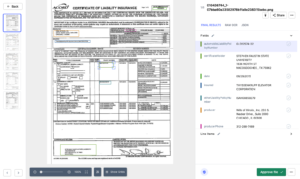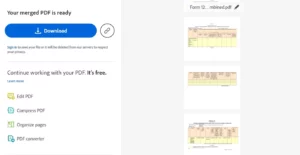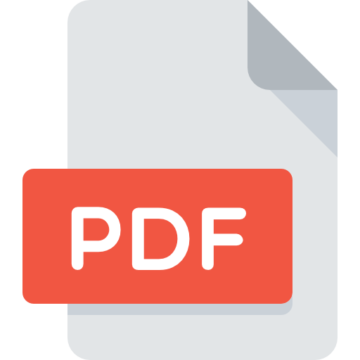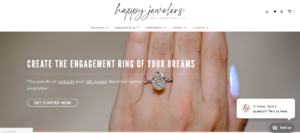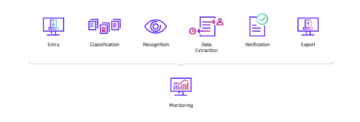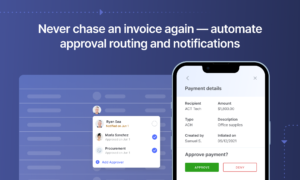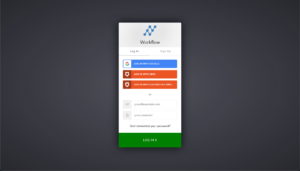Microsoft Power Automate یک کتابخانه بزرگ از قالب ها دارد. بیایید یک مورد ساده را برای این آموزش انتخاب کنیم، جایی که ما پیوست های Gmail خود را در پوشه Google Drive خود ذخیره می کنیم.
مرحله 1: به بخش قالب ها بروید. اگر «Gmail» را جستجو کنید، باید الگوی مورد نظر را در ردیف اول پیدا کنید. اگر نه، برای جستجوی آن به پایین بروید.
مرحله 2: پس از انتخاب الگو، از شما خواسته می شود تا حساب های خود را پیوند دهید. حساب های خود را پیوند دهید و وقتی دو تیک سبز در جلوی کانکتورها ظاهر شد، می توانید روی ایجاد جریان کلیک کنید.
مرحله 3: هنگامی که روی صفحه قرار گرفتید، جزئیات جریان را روی صفحه مشاهده خواهید کرد. اجازه دهید ویرایش را انتخاب کنیم تا گردش کار را ببینیم.
مرحله 4: متغیرهای مناسب را انتخاب کنید. آیا می خواهید ایمیل ها را فقط به صندوق ورودی خود در نظر بگیرید یا فقط پیام های تبلیغاتی؟ به گزینه های موجود در کشویی نگاهی بیندازید.
مرحله 5: فرض کنید می خواهید هر بار که این جریان انجام می شود، یک اعلان دریافت کنید. من ادامه می دهم و مرحله دیگری را اضافه می کنم که در آن ایمیلی دریافت می کنم که می گوید پیوست شما آپلود شده است.
مرحله 6: Gmail را انتخاب کنید و ارسال یک ایمیل (V2) را انتخاب کنید. جزئیات را پر کنید.
برای بدنه ایمیل، نگاهی به محتوای پویا را فراموش نکنید. میتوانید ایمیل فرستنده، خط موضوع ایمیل و سایر محتوای پویا را برای پیگیری اعلانها وارد کنید.
مرحله 7: پس از اتمام، آن را ذخیره کنید. در نوار بالا، روی Flow Checker کلیک کنید تا ببینید آیا خطا یا هشداری وجود دارد یا خیر. اگر نه، به گزینه بعدی بروید که می گوید Test. سعی کنید یک ایمیل آزمایشی به شناسه ایمیل خود که در مراحل ذکر شده است ارسال کنید.
مرحله 8: برای بررسی پیشرفت جریان خود - "جریان های من" را انتخاب کنید و جریانی را که ایجاد کرده اید انتخاب کنید. در پایین، برگه ای را می بینید که تاریخچه اجرای 28 روزه را نشان می دهد. اگر وضعیت نشان می دهد موفقیت آمیز است، جریان شما بدون خطا کار می کند.
می توانید مراحل مشابه را برای سایر قالب ها دنبال کنید. تمام قالب های Microsoft Flow دارای مراحل از پیش تعریف شده ای هستند که برای استفاده آسان ایجاد شده اند.
یکی از موارد استفاده اصلی مایکروسافت پاور اتومیت، ایجاد جریان فرآیندهای تجاری خودکار است. اکنون، جریان های فرآیند کسب و کار می تواند هر چیزی باشد:
یا هر فرآیند دیگری که بتوان آن را به نمودار جریان تبدیل کرد.
جریان های فرآیند کسب و کار به مراحل و مراحل تقسیم می شوند. استیج ها مهم ترین پست های بازرسی هستند. در هر مرحله، می توانید چندین مرحله را انجام دهید. پس از اتمام تمام مراحل، فرآیند به مرحله بعدی منتقل می شود.
همچنین میتوانید انشعابهای شرطی، حلقهها و اعتباردهندهها را در جریان خود داشته باشید که استفاده از آنها را پیچیدهتر میکند.
بیایید سعی کنیم تمام کارهایی را که برای ساختن الف انجام می شود، ببینیم فرآیند کاری از ابتدا بیایید یک چیز هیجان انگیز انتخاب کنیم. بیایید سعی کنیم یک پردازش فاکتور جریان در Power Automate.
آیا می خواهید از شروع با اتوماسیون فرآیندهای کسب و کار استفاده کنید؟ نانو شبکه های ما را بررسی کنید پلتفرم اتوماسیون هوشمند. گردش کار ایجاد کنید، وظایف را خودکار کنید و عملکرد را بهینه کنید. آزمایش خود را اکنون شروع کنید!
آموزش Microsoft Power Automate: چگونه یک جریان پردازش فاکتور را از ابتدا ایجاد کنیم؟
حتی قبل از شروع کار بر روی فرآیند در Microsoft Power Automate، ابتدا نگاهی به تمام مراحل، مجموعه دادهها، جداول و رابطهای مورد نیاز خود خواهیم انداخت. قبل از شروع به جریان سازی کسب و کار در PowerApps باید همه چیزهای دیگر را تنظیم کنیم.
بنابراین جریان ما ساده خواهد بود، ما می خواهیم یک جریان ایجاد کنیم
هنگامی که یک فاکتور در صندوق ورودی خود دریافت می کنیم -> استخراج داده ها از فاکتور -> ذخیره اطلاعات در یک جدول در اکسل
در مورد ما به موارد زیر نیاز خواهیم داشت:
- اتصالات: جیمیل، یک درایو، اکسل
- مدل هوش مصنوعی: مدل پردازش فاکتور
- جداول: یک اکسل با هدرهای مناسب
پس بیایید ابتدا با ایجاد مدل هوش مصنوعی شروع کنیم.
ساخت مدل هوش مصنوعی
مرحله 1: AI Builder را انتخاب کنید و سفارشی را برای استخراج داده ها از اسناد استاندارد انتخاب کنید و روی شروع کلیک کنید.
برای این مرحله باید مجوز AI Builder داشته باشید
Step2: به لیستی از موارد اقدام هدایت خواهید شد. تمام گزینه های مربوط به خود را انتخاب کنید. در مورد ما، ما فرض می کنیم که فاکتورها نسبتاً استاندارد هستند، بنابراین اولین گزینه را انتخاب می کنیم.
مرحله 3: اضافه کردن متغیرها
در مرحله بعد، نوع اطلاعاتی را که می خواهید از فاکتورهای خود استخراج کنید، انتخاب کنید. در این مورد، برنامه ریزی از قبل متغیرها به کارتان می آید.
در مورد ما، میخواهیم فیلدهایی را برای شماره فاکتور، دادههای فاکتور و مبلغ کل انتخاب کنیم. همچنین می توانیم جدول تک صفحه ای را برای انتخاب یک جدول کامل از تمام موارد ذکر شده در فاکتور انتخاب کنیم.
برای جدول تک، مطمئن شوید که تعداد ستون ها را ذکر کرده و نام آن را به درستی تغییر دهید.
هنگامی که تمام اطلاعاتی را که می خواهید استخراج کنید فهرست کردید، Done را انتخاب کنید و Next را انتخاب کنید.
مرحله 4: افزودن مجموعه ها
مجموعه ها مجموعه ای از فایل ها هستند که فرمت یکسانی دارند. فاکتورهای خود را از یک فروشنده در مجموعه های مختلف آپلود کنید. پس از بارگذاری اسناد، فیلدها و جداول را انتخاب کنید تا مقادیر مورد نیاز شما را منعکس کنند.
هر سندی را که آپلود کرده اید باز کنید. شناسایی کلمات را برای مشاهده فیلدهایی که به طور خودکار شناسایی می شوند انتخاب کنید. ماوس خود را روی فیلدهایی که می خواهید انتخاب کنید ببرید. سپس مقدار هر فیلد را انتخاب کنید.
نکته: برای جدول، مطمئن شوید که جدول را به ستون ها و برگه ها تقسیم کرده اید و هدر را به درستی نام گذاری کنید.
مراحل یکسانی را برای همه فاکتورهای آپلود شده در همه مجموعه ها دنبال کنید.
مرحله 5: پس از انجام، مدل قطار را انتخاب کنید. سپس Go to Your models را انتخاب کنید. لیست باید مدل شما را با نامی که در ابتدا داده اید نشان دهد.
بنابراین اکنون، مدل هوش مصنوعی ما کامل شده است. بیایید سعی کنیم جریانی ایجاد کنیم که در آن از مدل هوش مصنوعی برای استخراج داده ها از پیوست ایمیل خود و ذخیره اطلاعات در اکسل استفاده کنیم.
مرحله 6: به flows بروید، گزینه create an automated flow را انتخاب کنید. و ماشه مورد نظر خود را انتخاب کنید. در این صورت Recieve email on Gmail را انتخاب کرده و create را انتخاب می کنیم.
مرحله 7: جریانی را مشاهده خواهید کرد که در آن فقط ماشه Gmail اضافه شده است. گزینه مورد نیاز را انتخاب کنید. من یک فیلتر اضافه می کنم که در آن ایمیل ها را با فاکتورها در خط موضوع پردازش می کند و یک پیوست دارد.
مرحله 8: مرحله بعدی را برای پردازش فاکتور با استفاده از سازنده هوش مصنوعی اضافه کنید. +New Step را انتخاب کنید و AI builder را انتخاب کنید. «Extract custom information from document» را انتخاب کنید و مدل هوش مصنوعی خود را از منوی کشویی انتخاب کنید. نوع سند را اضافه کنید و محتوای پیوست را برای Form انتخاب کنید.
مرحله 9: New Action را انتخاب کرده و Excel را انتخاب کنید. همانطور که می خواهید اطلاعات را از فاکتور استخراج کنید، افزودن ردیف جدید را انتخاب کنید و داده ها را در یک ردیف جدید در سند اکسل خود اضافه کنید.
نکته: قبل از شروع این کار در اینجا مطمئن شوید که اکسل خود را با ردیف ها و ستون های مناسب ایجاد کرده اید.
مرحله 10: تمام مکانهای اکسل، جدول و دادههای ستون را از منوی کشویی وارد کنید. در اینجا، داده های استخراج شده از فاکتور را به ستون های صحیح در اکسل خود اختصاص می دهید.
مرحله 11: پس از انجام، ذخیره و تست جریان را با ارسال یک ایمیل با فاکتور به ایمیل ذکر شده در جریان انتخاب کنید. میتوانید با بررسی My Flow یا Monitor > Cloud Flow Activity، فعالیت و پیشرفت جریان را بررسی کنید.
برای افزودن بررسیها، تأییدیهها و تأییدیههای بیشتر، باید مراحل بیشتری را اضافه کنیم.
برخی از ویدیوهای مرتبط که میتوانند به شما در ایجاد کسبوکارهای پیچیده در فرآیند فرآیند کمک کنند:
محدودیت های استفاده از Microsoft Power Automate
برای کاربرانی که اولین بار هستند مشکل است
استفاده از Microsoft Power Automate برای اتصالات 2 مرحلهای مانند اتصال یوتیوب و توییتر، چتهای ایمیل و تیم و غیره آسان است. اما هنگامی که در حال تلاش برای جریان فرآیند کسبوکار هستید، این فرآیند به تدریج دشوار میشود. کل فرآیند در چندین پلتفرم تنظیم شده است و ممکن است به دانشی مانند WDL یا ایجاد فایل های JSON نیاز داشته باشد که برای یک غیر کدنویس کمی گیج کننده است.
برای استفاده از آن به Office 365 نیاز دارید
اگر سازمان شما از مایکروسافت آفیس 365 استفاده می کند، عالی است، بیشتر ابزارها را برای شروع در اختیار خواهید داشت. اما اگر یکی ندارید، باید یکی را بخرید زیرا برای استفاده از Microsoft PowerApps شما به مجوز نیاز دارید.
برای جریان های فرآیند کسب و کار به دسترسی مدیر نیاز دارید
هنگامی که در حال ایجاد یک جریان فرآیند تجاری هستید، با Dataverse (که قبلاً به عنوان Common Dataverse شناخته می شد) کار می کنید که به حقوق مدیر نیاز دارد. بدون دسترسی سرپرست نمی توانید از همه ویژگی های جریان های فرآیند کسب و کار استفاده کنید.
یک برنامه مستقل نیست
Microsoft Power Automate یک برنامه مستقل نیست. از طریق Microsoft Power Apps در دسترس است.
مسائل امنیتی
گردش کار خودکار می تواند توسط مهاجمان برای دانلود داده های شرکت، استخراج رمزهای عبور یا ارسال برنامه های مخرب برای مشتریان شما استفاده شود. در یک نمونه، مایکروسافت اعلام کرد آنها متوجه شدند که مهاجمان به مدت بیش از 200 روز داده ها را از سازمان های MNC دانلود می کنند. Microsoft Power Automate برای دور زدن دروازههای امنیتی جریان مییابد که این امکان را برای هر شخص ثالثی که به ایمیل یک شرکت دسترسی دارد، میتواند به کل دادههای شرکت دسترسی پیدا کند.
کنترل دسترسی به Power Automate مشکل است
اگر شرکت شما مجوز Office 365 را به همه کارمندان ارائه دهد و چندین نفر توانایی ایجاد گردش کار را داشته باشند، کنترل محدودیت های مجوز دشوار می شود.
پشتیبان گیری از داده ها به مدت 30 روز باقی می ماند
داده های گردش کار شما فقط به مدت 30 روز در سیستم باقی می ماند. اگر از گردش کار برای نگهداری گزارش های حسابرسی و فعالیت های مرتبط با انطباق استفاده می کنید، این کار دشوار می شود.
فقط از گردش های کاری متوالی پشتیبانی می کند
تمام گردشهای کاری که در Microsoft Power Automate ایجاد میکنید باید به صورت متوالی باشند و باید مراحل را یکی پس از دیگری دنبال کنند. افزودن حلقه ها دشوار است و اغلب به کار فشرده نیاز دارد.
محدودیت در گردش کار
شما فقط می توانید از 250 اقدام در هر گردش کار استفاده کنید (حدود 90 اقدام برای کاربران آزمایشی رایگان). اگر از حلقهها برای بررسی مجدد شرایط استفاده میکنید، محدودیت میتواند به سرعت تمام شود.
ناوبری غیر شهودی برای کارهای ساده
Microsoft Power Automate می تواند در سناریوهای خاصی غیر شهودی باشد. مثلا،
- اتصالات از طریق گزینه زیر Data و نه گزینه Connector موجود در منوی پیمایش اضافه می شوند.
- گزینه ذخیره وجود ندارد. یک گزینه save as وجود دارد اما یک کپی از گردش کار موجود شما را ذخیره می کند.
- پیغام های خطا مکرر هستند و خطا با توضیح مناسب در مورد علت خطا همراه نیست. اگر بدون رفع خطاها را ذخیره کنید، کل فرآیند را از دست خواهید داد.
- گردش کار خودکار قدرت می تواند بدون هشدار اجرا شود و هیچ گزینه ای برای متوقف کردن آن وجود ندارد.
ابزار OCR پیشرفته نیست
ابزارهای OCR برای استخراج داده تحت AI Builder به اندازه سایر ابزارهای موجود در بازار پیشرفته نیستند. [منبع]
مواد آموزشی و پشتیبانی مشتری در حد و اندازه نیست
مطالب آموزشی تعمیم یافته است که ناوبری را برای کاربر جدید دشوار می کند. دوره های ارائه شده توسط پلتفرم Microsoft Power Automate نیز پایه هستند. محتوای ایجاد شده توسط کارشناسان محتوا در یوتیوب و کانال های دیگر بهتر از مستندسازی است. پشتیبانی مشتری به مقالات عمومی بدون فرو رفتن در موضوع اصلی اشاره می کند. [منبع]
خروجی از یک جریان به جریان دوم ارسال نمی شود
شما نمی توانید یک جریان دوم برای ادامه پس از جریان اول خود اضافه کنید و بنابراین اگر می خواهید مراحل اضافی را به جریان اصلی خود اضافه کنید، باید یک گردش کار جدید از ابتدا ایجاد کنید.
بدون محدودیت با نانو شبکه ها کار کنید. استخراج داده ها با استفاده از نرم افزار پیشرفته OCR و خودکار کردن فرآیندها با گردش کار پیشرفته. همین امروز با نانو شبکه ها شروع کنید.
نانو شبکه برای اتوماسیون جریان فرآیندهای کسب و کار
Nanonets یک پلت فرم اتوماسیون بدون کد است که به کسب و کارها کمک می کند تا کارهای دستی را با گردش کار هوشمند بدون تیم فناوری اطلاعات خودکار کنند. Nanonets یک رابط بصری، ماژولهای کشیدن و رها کردن، و پشتیبانی گسترده از مشتری را برای کاربران خود فراهم میکند تا اتوماسیون جریان فرآیند کسبوکار را آسان کند. علاوه بر این، شما می توانید نانو شبکه ها را در 1 روز بدون هیچ گونه کمک خارجی راه اندازی کنید!
Nanonets یک پلت فرم امن با گواهی GDPR و SOC2 است. با گزینههای دسترسی مبتنی بر نقش، میتوانید کنترل کنید چه کسی میتواند گردش کار ایجاد کند و به دادههای شرکت دسترسی پیدا کند.
در اینجا چند ویژگی وجود دارد که نانو نت ها را به گزینه ای عالی برای اتوماسیون فرآیندهای کسب و کار تبدیل می کند:
- ویرایشگر بصری رابط کاربری مدرن با عناصر کشیدن و رها کردن برای ایجاد گردش کار به انتخاب شما
- OCR API پیشرفته که داده ها را با دقت بیش از 95 درصد استخراج می کند.
- با بیش از 5000 برنامه از طریق API و Zapier ادغام می شود.
- موکدا بدون کد محیط - بدون نیاز به نوشتن یک کد واحد برای خودکارسازی فرآیند کسب و کار
- برای نیازهای شما در گزینه های میزبانی ابری و داخلی موجود است.
- برای هر اقدامی که در پلتفرم انجام می شود، گزارش های داده را حفظ کنید و هر بار برای ممیزی آماده باشید.
- بهروزرسانیهای خودکار را مستقیماً در صندوق ورودی به ذینفعان مربوطه ارائه دهید
- کنترل دسترسی مبتنی بر نقش برای محدود کردن دسترسی به پلت فرم و بهبود امنیت
- اتهاماتی پنهان نیست
- پشتیبانی چت آنلاین 24×7 و مدیران مشتری شخصی
- از بین قالب های از پیش ساخته شده انتخاب کنید یا قالب خود را در کمتر از 15 دقیقه ایجاد کنید
نانو شبکه است دارای امتیاز 4.9 در Capterra و G2. بیش از 1000 شرکت جهانی از نانوشبکه ها برای خودکارسازی فرآیندهای اسناد دستی استفاده می کنند. نانو شبکهها را میتوان در صنایعی مانند مالی، لجستیک، بانکداری، BPO برای خودکارسازی فرآیندهایی مانند
- ورود مشتری
- فرآیندهای KYC
- حساب های قابل پرداخت
- تأیید سند
- استخراج داده ها
- افزایش داده ها
- آیین نامه ها
- مدیریت هزینه
- اتوماسیون پرداخت
- مدیریت اسناد
- دیجیتالی کردن اسناد
و بیشتر.
اگر با فاکتورها و رسیدها کار می کنید یا نگران تأیید هویت هستید، Nanonets را بررسی کنید OCR آنلاین or استخراج کننده متن PDF برای استخراج متن از اسناد PDF رایگان. برای کسب اطلاعات بیشتر در مورد زیر کلیک کنید راه حل اتوماسیون سازمانی نانوشبکه ها.
اتوماسیون فاکتور در Nanonets در مقابل Power Automate
ما قبلاً مراحل خودکارسازی پردازش فاکتور در Power Automate را در آموزش ذکر شده در بالا مشاهده کرده ایم. بیایید ببینیم چگونه این کار را در نانونت ها انجام دهیم.
آموزش: پردازش خودکار فاکتور در شبکه های نانو
مرحله 1: وارد حساب کاربری خود شوید
به حساب Nanonets خود وارد شوید. صفحه ای شبیه به صفحه نمایش داده شده در شکل زیر خواهید دید.
روی قسمت پایین صفحه که میگوید شروع کنید، تمرکز کنید. انتخاب کنید "فاکتورها" استخراج کننده از پیش ساخته شده از روی صفحه
مرحله 2: فاکتورها را به مدل فاکتور از قبل آموزش دیده اضافه کنید
هنگامی که فاکتورها و مدل استخراج کننده از پیش ساخته شده را انتخاب کردید، صفحه ای مانند تصویر زیر مشاهده خواهید کرد. در مرحله بعدی باید فاکتورهای خود را آپلود کنید.
را انتخاب کنید + دکمه آپلود فایل ها برای وارد کردن فاکتورهای شما Nanonets به شما امکان می دهد فاکتورهای خود را از ایمیل، DropBox، Google Drive، دستگاه خود از طریق Zapier آپلود کنید یا یکپارچه سازی API خود را بدون نوشتن یک کد واحد ایجاد کنید. منبع داده مورد نظر خود را انتخاب کنید و فاکتورها را بارگذاری کنید.
هنگامی که فاکتورهای خود را انتخاب کردید و آپلود را انتخاب کردید، یک یا دو دقیقه صبر کنید تا فایل ها بارگذاری شوند. هنگام آپلود، تمام فایل های خود را در برنامه به این صورت خواهید دید:
اگر می خواهید فایل های بیشتری آپلود کنید، آن را انتخاب کنید + آپلود فایل ها دکمه در پایین.
مرحله 3: تمام برچسب ها را بررسی کنید
مدل فاکتور تمام اطلاعات لازم را از فاکتورهای شما استخراج می کند. وقتی روی هر فایلی کلیک می کنید، می توانید تمام داده ها و برچسب های آنها را بررسی کنید.
هنگامی که فایل را باز می کنید، می توانید تمام داده های استخراج شده، برچسب ها و موقعیت آنها را در سند در صفحه سمت چپ مشاهده کنید.
مرحله 4: فایل ها را تایید کنید
پس از انجام تمام تغییرات، فایل را تأیید کنید تا همه تغییرات شما ذخیره شود. پس از انجام این کار، خواهید دید که فایل خاص تأیید شده است. یک چک در جلوی سند زیر ستون بررسی دستی وجود دارد.
می توانید انتخاب کنید که تمام فاکتورها را به صورت دستی بررسی کنید یا به استخراج داده ها از فایل ها ادامه دهید.
برای استخراج داده ها را انتخاب کنید دکمه داده های استخراج شده را دانلود کنید در پایین صفحه نمایش صفحه ای مانند این را خواهید دید. فیلدهایی را که می خواهید در فایل استخراج شده انتخاب کنید یا می توانید صادرات همه فیلدها را برای استخراج تمام داده های استخراج شده انتخاب کنید.
پس از انتخاب فیلدهایی که می خواهید صادر کنید، به پایین بروید تا نوع فایل را انتخاب کنید.
همچنین، میتوانید از گردشهای کاری صادرات خودکار استفاده کنید که دادههای استخراجشده را بهطور خودکار به منابع داده انتخابشده ارسال میکند.
از گزینه Workflow در سمت چپ، می توانید چک های اضافی را برای مدل پردازش فاکتور خود اضافه کنید.
افزایش کیفیت داده ها
می توانید داده های استخراج شده را با گزینه های موجود افزایش دهید.
تأیید خودکار
مراحل اضافه کردن ذینفعان تأیید، شرایط تطبیق فاکتورها از پایگاه داده خود، تأیید اعتبار فروشندگان و پرچم گذاری فاکتورهای خطا را بر اساس قوانین اضافه کنید.
گزینه های صادرات
میتوانید دادههای خود را در قالبهای مختلف صادر کنید و Nanonets را با نرمافزار مورد نظر خود با ادغامهای API متصل کنید.
نانو شبکهها در مقابل Power Automate
ما نحوه انجام یک کار مشابه را در Nanonets و Power Automate دیدیم. در طی مراحل، تفاوت هایی را در نحوه عملکرد پلتفرم ها مشاهده کردیم. در اینجا، در جدول زیر، به مقایسه پلتفرم Microsoft Power Automate و Nanonets خواهیم پرداخت.
|
نانوت |
خودکار نیرو |
|
|
کاربر پسند |
بسیار آسان برای استفاده با یک ویرایشگر بصری و رابط بصری. |
می تواند برای کاربرانی که اولین بار هستند گیج کننده باشد زیرا چندین مرحله در پلتفرم های مختلف انجام می شود. Power Automate، Power Apps، Dataverse |
|
تخصص کدنویسی |
پلت فرم بدون کد نیازی به نوشتن یک خط کد نیست. |
بکشید و رها کنید اما در چندین برنامه ممکن است گیج کننده باشد |
|
امتحان رایگان |
آره. یک مدل برای همیشه رایگان نیز وجود دارد. |
مدل رایگان اما باید با محیط مایکروسافت و برنامه های محدود کار کنید. |
|
دوربین های مداربسته |
پلت فرم ایمن با گواهینامه SOC2 و GDPR، دسترسی مبتنی بر نقش، و محیط داده کنترل شده. |
پلتفرم امن است اما مهاجمان می توانند از آن برای استخراج اطلاعات شرکت استفاده کنند زیرا جریان ها از الزامات امنیتی عبور می کنند. |
|
دسترسی |
داده های ابری به راحتی توسط کاربران در حال حرکت قابل دسترسی است. |
داده های ذخیره شده در فضای ابری می توانند توسط کاربران از طریق برنامه قابل دسترسی باشند. |
|
پیچیدگی |
با گزینههای کشیدن و رها کردن، نرمافزار کاربردی آسان است. حتی تمام گردش های کاری پیچیده را می توان بدون هیچ کدی ایجاد کرد. |
خودکار کردن فرآیندهای پیچیده دشوار است. نیاز به یک توسعه دهنده برای راه اندازی فرآیندهای پیچیده است. |
|
یکپارچگی |
از طریق Zapier می توان با بیش از 5000 برنامه ادغام کرد. |
تا کنون می تواند با بیش از 500 کانکتور ادغام شود. |
|
قابلیت های OCR |
یک OCR API با کیفیت بالا با دقت بیش از 95٪ |
قابلیت های OCR عالی |
|
گردش کار فرآیند کسب و کار |
می تواند برای خودکارسازی بخش های دستی فرآیندهای تجاری مانند اسناد، تایید، مدیریت حوادث و غیره استفاده شود. |
می توان از آن برای خودکارسازی فرآیندهای ضبط داده با برنامه های جلویی و خودکارسازی فرآیندها و تأییدیه های اسناد استفاده کرد. |
|
قیمت گذاری |
طرح های قیمت گذاری شفاف و آسان. برنامه ها از 499 دلار در ماه با بیش از 0.1 دلار برای پردازش هر سند اضافی شروع می شوند. گزینه های سفارشی در دسترس هستند. |
چهار راه برای دسترسی به Microsoft Power Automate. چندین گزینه برای صدور مجوز وجود دارد. پرداخت به ازای هر جریان از 500 دلار در ماه با افزونه های اضافی برای قابلیت های OCR (500 دلار در ماه) و قابلیت های RPA (100 دلار در هر جریان در ماه) شروع می شود که بر قیمت افزوده می شود. |
|
پشتیبــانی |
پشتیبانی چت 24×7، پشتیبانی ایمیل، و یک مدیر مشتری جداگانه برای حل تمام سوالات. |
پشتیبانی از چت زنده وجود ندارد. گزینه های پشتیبانی مستقیم از 180 دلار در ماه شروع می شود. |
آیا می خواهید کارهای دستی تکراری را خودکار کنید؟ صرفه جویی در زمان، تلاش و پول در حالی که افزایش بهره وری!
آیا Power Automate انتخاب درستی برای شما و کسب و کارتان است؟
اینکه Microsoft Power Automate انتخاب خوبی برای کسب و کار شما است یا خیر بستگی به عوامل متعددی دارد که در زیر ذکر شده است:
در دسترس بودن توسعه دهندگان در تیم شما
ممکن است یک غیر کدنویس نتواند از Microsoft Power Automate با حداکثر توانایی خود استفاده کند. برای انجام عملیات پیچیده، رفع خطاها، ادغام ابزارها و حفظ متغیرها در صورت لزوم، باید منابع توسعه دهنده را تخصیص دهید.
بودجه
Microsoft Power Automate بر اساس دستههای هر کاربر و هر جریان برنامهریزی میکند. به ازای هر کاربر، طرح ها عملکرد پایینی دارند. برنامه های هر جریان بالاترین عملکرد را دارند، اما هزینه طرح حدود 100 دلار در جریان در ماه است. این قیمت با افزودنی هایی مانند سازنده هوش مصنوعی و قابلیت های RPA اضافی افزایش می یابد. اگر 10 جریان را با سازنده هوش مصنوعی در نظر بگیریم، قیمت به 1500 دلار در ماه می رسد. و همچنان افزایش می یابد زیرا نمی توانید کنترل کنید چه کسی یک گردش کار جدید ایجاد می کند.
در مقابل، ابزارهایی مانند Nanonets 499 دلار در ماه هزینه دارند. برنامه های قیمت گذاری Nanonet را بررسی کنید.
مورد نیاز
آیا نیاز به اتصال ابزارهای ساده دارید یا می خواهید کارهای پیچیده ای را انجام دهید؟ آیا برای خودکارسازی فرآیندهای اسناد کاغذی، ساخت برنامه های جلویی برای کارمندان، اتصال نرم افزارهای تجاری و غیره به آن نیاز دارید؟ بر اساس نیاز خود، باید ابزارهای دیگر را همراه با Microsoft Power Automate ارزیابی کنید، به تجربه خود امتیاز دهید و جایگزین را انتخاب کنید.
میتوانید نرمافزار اتوماسیون با کاربری آسان مانند Nanonets را در نظر بگیرید. محاکمه آزاد خود را شروع کنید or درخواست یک تور رایگان محصول.
محیط مایکروسافت
اگر قبلاً از محیط مایکروسافت استفاده می کنید، تغییر به Power Automate می تواند انتخاب آسانی باشد زیرا Microsoft Power Automate به راحتی با محصولات موجود مایکروسافت ادغام می شود. اتصال برنامه های دیگر می تواند کمی دشوارتر باشد، و گاهی اوقات کانکتورها به خوبی کار نمی کنند و ممکن است در نهایت داده ها را از دست بدهید.
نظارت تیم فناوری اطلاعات
برای جلوگیری از هزینههای اضافی مجوز، تیمهای فناوری اطلاعات باید بر فعالیت حساب نظارت داشته باشند، مراقب افرادی باشند که جریانهای کاری را ایجاد میکنند و سعی کنند به بررسی جریانهای کاری مخرب ادامه دهند. تیم فناوری اطلاعات باید به طور فعال این وظایف را برای جلوگیری از فعالیت های فیشینگ انجام دهد.
امنیت قوی
همانطور که در بالا توضیح دادیم، Microsoft Power Automate دارای برخی موارد نقض امنیتی است. برای جلوگیری از این اتفاق، باید یک بررسی امنیتی بسیار قوی، یک تیم فعال به دنبال ناهنجاریها و نظارت بر استفاده از حساب کاربری به طور منظم داشته باشید.
اگر منابع اختصاصی دارید، Microsoft Power Automate ممکن است انتخاب خوبی برای شما باشد.
نیاز به قابلیت های OCR
Microsoft Power Automate دارای OCR API تحت سازنده هوش مصنوعی است. مدل OCR با سایر فروشندگان بازار مانند نانونت ها برابری نمی کند. اگر برای خودکارسازی فرآیندهای دستی خود به شدت به ویژگیهای OCR وابسته هستید، میتوانید گزینههایی مانند Nanonets را انتخاب کنید.
از نرم افزار OCR برای استخراج داده ها با دقت بیش از 95 درصد استفاده کنید. محاکمه آزاد خود را شروع کنید or درخواست یک تور رایگان محصول.
زمان اجرا
با الزامات ادمین، اجرای Microsoft Power Automate می تواند به تعویق بیفتد. اگر می خواهید فوراً و بدون تاخیر شروع کنید، ممکن است این انتخاب مناسبی برای کسب و کار شما نباشد.
حتی با توجه به نکات ذکر شده در بالا، تیم شما باید Microsoft Power Automate را بر اساس تمام نیازهای شما ارزیابی کند و سپس به یک راه حل برسد. با توجه به اشارهها، Microsoft Power Automate ممکن است انتخاب خوبی برای سازمانهایی باشد که از محیط مایکروسافت استفاده میکنند، دارای تعداد زیادی کارمند فناوری اطلاعات برای نادیده گرفتن پیادهسازی، جریانهای کمتر و بودجههای بالا.
نتیجه
اتوماسیون فرآیندهای کسب و کار به دلیل بهبود کارایی، بهره وری و امنیت در آینده به یک ضرورت برای مشاغل تبدیل خواهد شد. بازار هنوز در مرحله نوپایی است و در طول زمان با ویژگی ها و بهبودهای بهتر بهبود خواهد یافت. کسبوکارها باید از هماکنون استفاده از این فناوری را آغاز کنند تا از مزایای آن در آینده بهره ببرند.
در این وبلاگ دو نرم افزار Microsoft Power Automate و Nanonets را برای اتوماسیون فرآیندهای کسب و کار ارزیابی کردیم. ما آموزش هایی در مورد نحوه انجام اتوماسیون فاکتور در هر دو پلتفرم دیدیم.
Microsoft Power Automate چیزهای زیادی برای ارائه به شرکت ها از ادغام قدرتمند تا گزینه های اتصال پیشرفته (بیشتر شبیه Zapier!) دارد. همانطور که نرم افزار به تکامل خود ادامه می دهد، جالب است که ببینیم افزوده های جدید به این پلتفرم چه خواهد بود.
پرسش و پاسخهای متداول
آیا Microsoft Power Automate رایگان است؟
Microsoft Power برای همه کاربران رایگان نیست. برای دسترسی به پلتفرم Microsoft Power Automate با قابلیت های محدود می توانید از نسخه رایگان استفاده کنید. اگر سازمان شما از طریق اشتراک Microsoft Office 365 دسترسی داشته باشد، این پلت فرم رایگان است.
Power Automate در مقابل Microsoft Flow چیست؟
Microsoft Flow نسخه قدیمی Microsoft Power Automate است. از نظر نام تجاری، تفاوتی بین Microsft Flow و Microsoft Power Automate وجود ندارد، اما اگر به برخی از ویژگی ها نگاه کنیم، تفاوت هایی بین این دو پلتفرم وجود دارد.
Microsoft Power Automate دارای استقرار ابری است و مانند مایکروسافت فلو، سیستم شما را سنگین نمی کند. Microsoft Power Automate یک محیط کم کد در مقایسه با همتای قبلی خود، Microsoft Flow است. Microsoft Flow بیشتر به سمت ایجاد گردشهای کاری مبتنی بر قوانین هدایت میشود، در حالی که Microsoft Power Automate به سمت ارتقاء اتوماسیون فرآیند روباتیک بدون مراقبت در سازمانها طراحی شده است.
Microsoft Power Automate چه چیزی را می تواند خودکار کند؟
Microsoft Power Automate میتواند همگامسازی دادهها را بین بیش از 500 منبع داده مختلف بهطور خودکار انجام دهد، برنامههای جلویی برای جمعآوری دادههای کارآمد ایجاد کند، فرآیندهای دستی را خودکار کند و اعلانهای بلادرنگ را برای ذینفعان مورد نیاز ارسال کند. Microsoft Power Automate می تواند هر فرآیندی را در صورت نیاز خودکار کند.
بله، Power Automate یک ابزار اتوماسیون فرآیند رباتیک است. می توان از آن برای خودکار کردن هر چیزی از همگام سازی داده ها گرفته تا فرآیندهای پیچیده چند مرحله ای مانند مدیریت فاکتور، تأییدیه ها و موارد دیگر استفاده کرد.
تفاوت بین Power Apps و Power Automate چیست؟
برنامههای مایکروسافت پاور برای ایجاد یک رابط کاربری جلویی برای جمعآوری کارآمد دادهها با استفاده از رابطها طراحی شدهاند. Microsoft Power Automate به کاربران این امکان را می دهد که از داده های رابط برای انجام فعالیت های بیشتر مانند ذخیره سازی، تجزیه و تحلیل یا بهبود استفاده کنند.
آیا Power Automate انتخاب مناسبی برای مشاغل کوچک است؟
Microsoft Power Automate به منابع زیادی برای انجام فرآیندهای خودکار نیاز دارد. با توجه به بودجه بالا، نیازهای توسعه دهندگان و الزامات امنیتی پیشرفته، ممکن است بهترین انتخاب برای مشاغل کوچک نباشد.
نانوت OCR و OCR API آنلاین بسیاری از جالب است موارد استفاده tکلاه می تواند عملکرد کسب و کار شما را بهینه کند، در هزینه ها صرفه جویی کند و رشد را تقویت کند. پیدا کردن چگونه موارد استفاده نانوشبکه ها می تواند برای محصول شما اعمال شود.
- AI
- هوش مصنوعی و یادگیری ماشین
- آی هنر
- مولد هنر ai
- ربات ai
- هوش مصنوعی
- گواهی هوش مصنوعی
- هوش مصنوعی در بانکداری
- ربات هوش مصنوعی
- ربات های هوش مصنوعی
- نرم افزار هوش مصنوعی
- بلاکچین
- کنفرانس بلاک چین ai
- coingenius
- هوش مصنوعی محاوره ای
- کنفرانس کریپتو ai
- دل-ه
- یادگیری عمیق
- گوگل ai
- فراگیری ماشین
- افلاطون
- افلاطون آی
- هوش داده افلاطون
- بازی افلاطون
- PlatoData
- بازی پلاتو
- مقیاس Ai
- نحو
- زفیرنت